
スマートフォンを Digihome TV の仮想リモコンとして使用したい場合は、リモート アプリを利用する必要があります。Google TV アプリケーションをインストールして使用し、Android TV を搭載した Digihome スマート TV を操作します。Digihome 非スマート TV の場合は、Android スマートフォンで IR リモート アプリを入手して使用します。このガイドでは、リモート アプリを Digihome TV に接続し、スマートフォンから制御する手順を説明します。
Google TV アプリを使用して Digihome Android TV を制御する
まず、Digihome Android TV を Wi-Fi ネットワークに接続します。次に、Android または iPhone をテレビと同じ Wi-Fi に接続します。
1. Google TV アプリは、最新の Android スマートフォンにプリインストールされています。利用できない場合は、次のアプリ ストアからGoogle TVアプリをインストールできます。
2. Google TVアプリを起動し、アカウントでログインします。[許可]をタップして、アプリの利用規約やポリシーなど、必要なアプリ権限を付与します。
3. アプリのホーム画面が表示されたら、リモートまたは接続アイコンをクリックします。
4. Google TV アプリケーションが近くのデバイスをスキャンします。
5.表示されたリストからDigihome TVを選択します。
6. その結果、テレビ画面にコードが表示されるので、それを書き留めます。
7. アプリにコードを入力し、「ペアリング」ボタンを押して Digihome Android TV をリンクします。
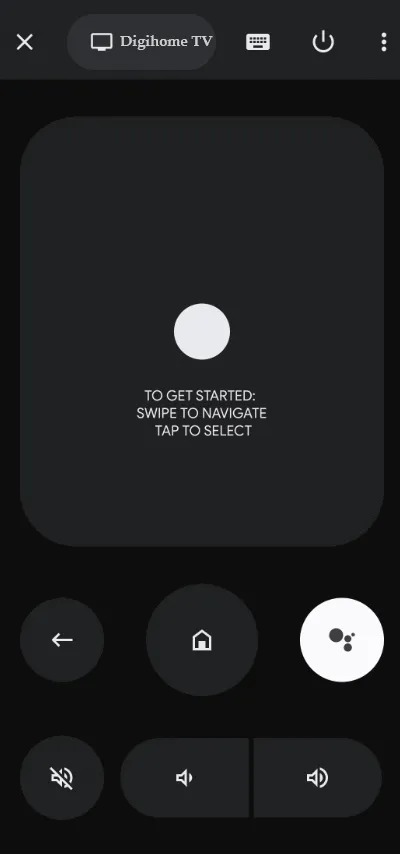
接続すると、リモート インターフェースが表示されます。Google TV アプリ インターフェースのアイコンを使用して、Digihome TV を操作できます。
IRリモートアプリを使用してDigihome TVを制御する
古い Digihome TV をお持ちの場合、または TV に WiFi がない場合は、IR リモート アプリを使用して TV 機能を管理できます。そのためには、上部に IR ブラスターを備えた Android スマートフォンが必要です。その場合は、Android スマートフォンに IR リモート アプリをインストールし、リモート インターフェイスを開きます。
スマートフォンを Digihome TV に向け、電源ボタンを押します。Digihome TV がオフになれば、ペアリングは成功です。TV がオフにならない場合は、別のリモコンを選択し、電源ボタンをクリックして TV をオフにします。その後、Digihome TV の電源を入れ、アプリ内の残りのアイコンを押して他の機能を使用します。
Digihome TV の IR リモート アプリの選択に迷った場合は、以下の提案を参考にして選択してください。





コメントを残す